
Cep telefonları günlük yaşantımızda giderek önemli bir yer kaplarken, kullanıcılar işlerini akıllı telefonla yapmanın farklı yollarını arıyor. Apowersoft yakın zamanda PDF dosyalarınızı hareket halindeyken dönüştürüp bir araya getirmenize olanak veren PDF Convert uygulamasını piyasaya sürdü. Bu yazıda bu harika uygulamanın nasıl çalıştığını inceleyeğiz.
Apowersoft PDF Converter Uygulaması Kullanım Kılavuzu
İndirme
Apowersoft PDF Converter’ı uygulama mağazasında bulabilir ya da aşağıdaki butona tıklayarak hemen indirebilirsiniz.
Giriş
Dönüştürülen dosyaları yönetmek ya da indirmek istiyorsanız dönüştürme işleminden önce giriş yapmanız daha iyi olacaktır.
Uygulamaya giriş yapmak için uygulama içinden “Ben” bölümüne tıklayın ve Apowersoft hesap bilgilerinizle giriş yapın.

Apowersoft hesabınız yoksa “Kaydol” butonuna tıklayarak ilk önce kayıt işlemini tamamlayabilirsiniz.
Dönüştürme
Bu uygulama PDF dosyalarını Word, Excel, PPT, JPG, PNG ve TXT formatlarına dönüştürmeyi destekler. Ayrıca Microsoft Office belgelerini ve resimleri PDF’ye dönüştürebilirsiniz. PDF’den diğer formatları elde etmek ve dosyaları PDF formatına dönüştürme işlemi aynıdır. Burada, bu nedenle Word’den PDF’ye dönüştürme işlemini örnek olarak ele alacağız.
- Uygulamayı açıp altta yer alan “PDF’ye” sekmesine tıklayın ve ardından “Word’den PDF’ye” seçeneğine gidin.
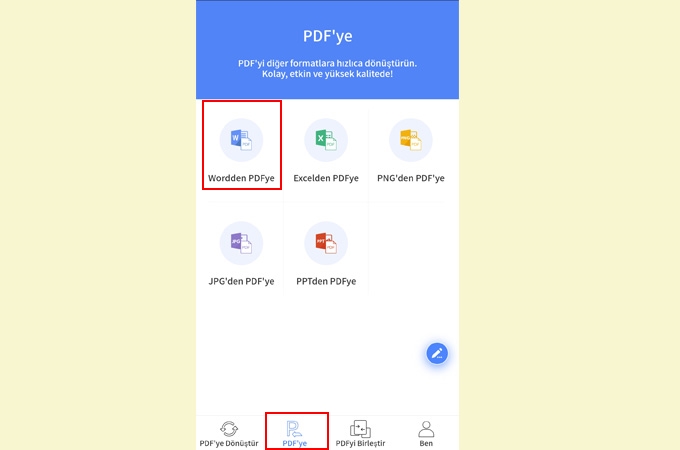
- “Dosya Seçin” butonuna tıkladıktan sonra uygulama mobil telefondaki belgeleri taramaya başlar.
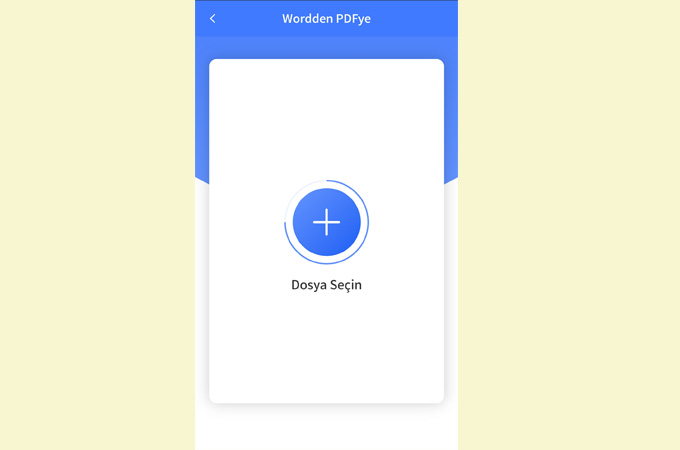
- Dönüştürmek istediğiniz dosyasyı seçin ve “Bitti” seçeneğine tıklayın. (Dönüştürmek istediğiniz birden fazla dosya varsa bunları aynı anda seçebilirsiniz)
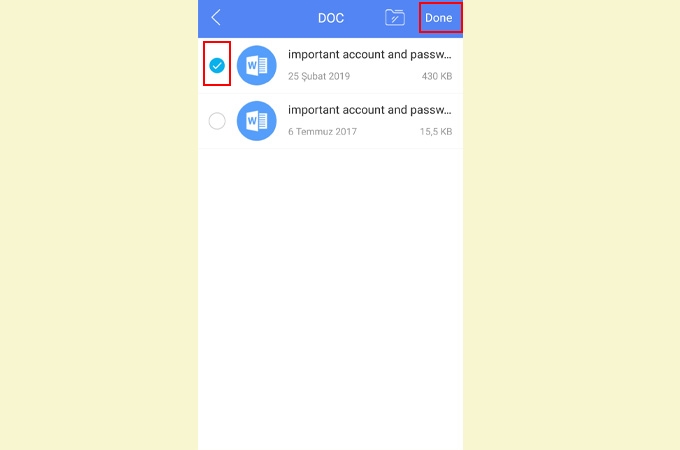
- Altta yer alan “Dönüştür” butonuna tıklayın ve işlemin tamamlanmasını bekleyin.
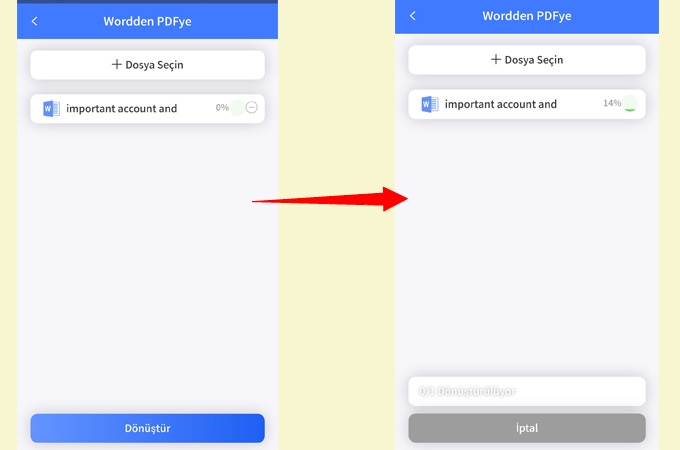
- Ardından dönüştürme işleminin başarıyla tamamlandığını anlatan bildirimi göreceksiniz, “Belgeyi görüntüle” seçeneğini kullanarak dönüştürdüğünüz dosyayı/dosyaları inceleyebilirsiniz.
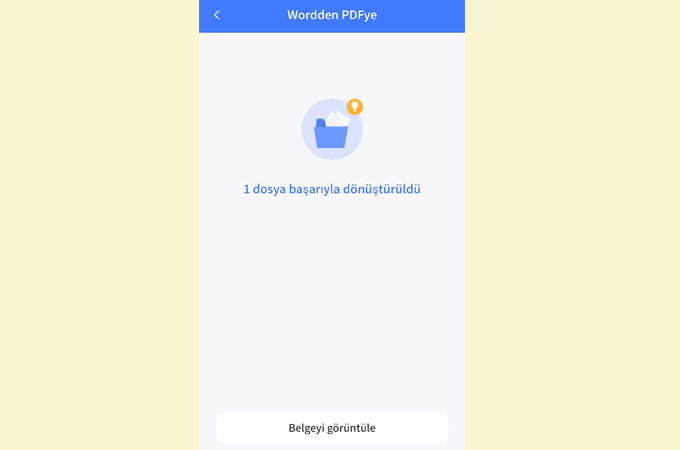
İpucu:
Dönüştürmek istemediğiniz belgeler için, belgelerin yanında bulunan silme butonunu dönüştürme işlemi sırasında bile kullanarak silme işlemini gerçekleştirebilirsiniz.
PDF Birleştirme
Dönüştürme işlemi dışında Apowersoft PDF Converter ayrıca PDF belgelerini birleştirmenize izin verir.
- “PDF Birleştir” sekmesine gidip “PDF Birleştir” seçeneğine tıklayın.
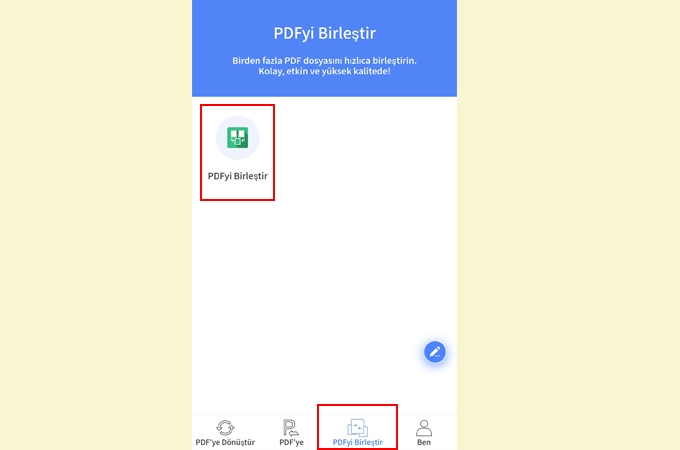
- Belgeleri eklemek için “Dosya Seçin” butonuna tıklayın.
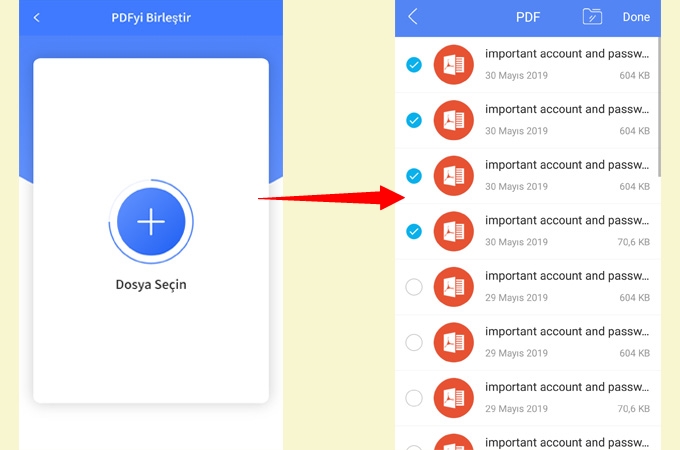
- “Dönüştür” butonuna tıklayın, işlem tamamlanınca belgeleri kontrol etmek için “Belgeyi görüntüle” seçeneğine gidebilirsiniz.

Dosyalarım
Uygulamaya giriş yaptıktan sonra uygulamanın alt kısmında yer alan “Ben” bölümüne giderek yönetmek istediğiniz dosyaları seçmek için “Yerel dosyalar” seçeneğine tıklayın.

- Dönüştürülmüş dosyaları ya da dosyaların asıl hallerini almak için indir butonuna tıklayabilirsiniz.
- İşlenmiş dosyaları bulmak için ekranı aşağı ya da yukarı kaydırabilirsiniz.
- İstemediğiniz dosyaları silmek için “Dosyaları yönet” seçeneğine tıklayın, belgeleri seçin ve silin.
Geri Bildirim
“PDF Convert” programının ana ekranında yer alan “PDF’ye” ve “PDF Birleştir” bölümünün sağ tarafında bir kalem simgesi göreceksiniz. Uygulamayı kullanırken sorunla karşılaşırsanız bu simgeye tıkladıktan sonra e-posta adresinizi, konuyu ve karşılaştığınız sorunu girebilir ve bize geri bildiriminizi gönderebilirsiniz.

Diğer Kullanımlar
“Ben” ekranı altında, hesap durumunuzu kontrol edebilir, “Hesap” sekmesi altında ise siparişlerinize bakabilir ve hesabınızı detaylandırabilirsiniz.

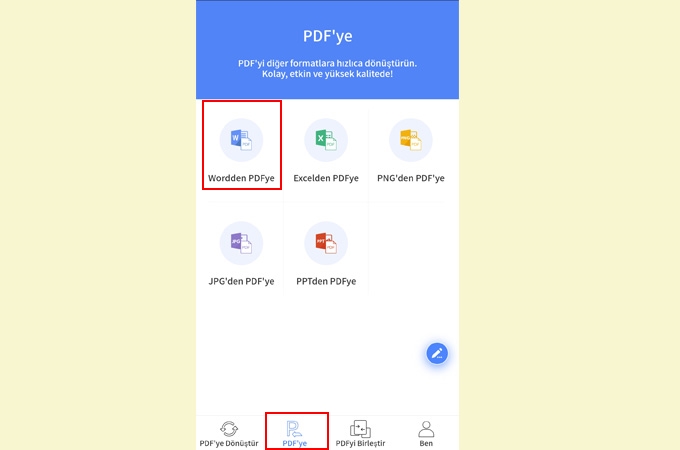
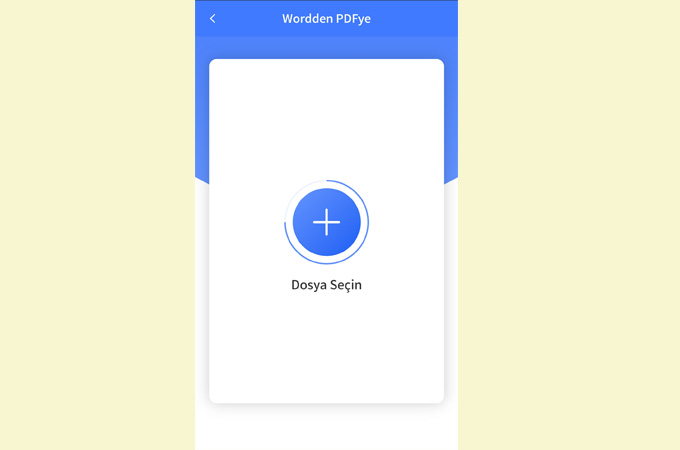
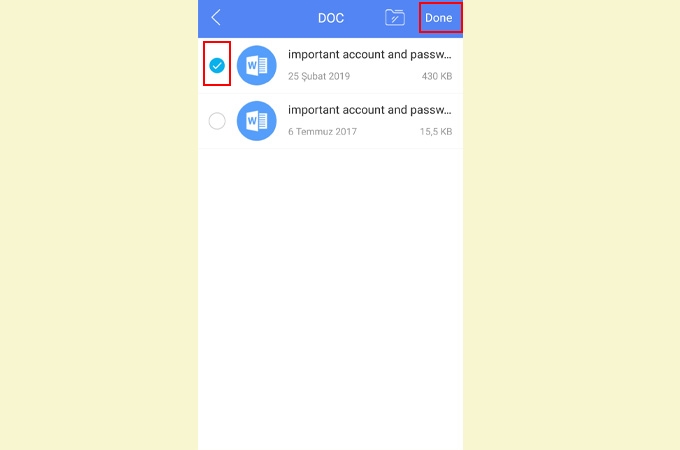
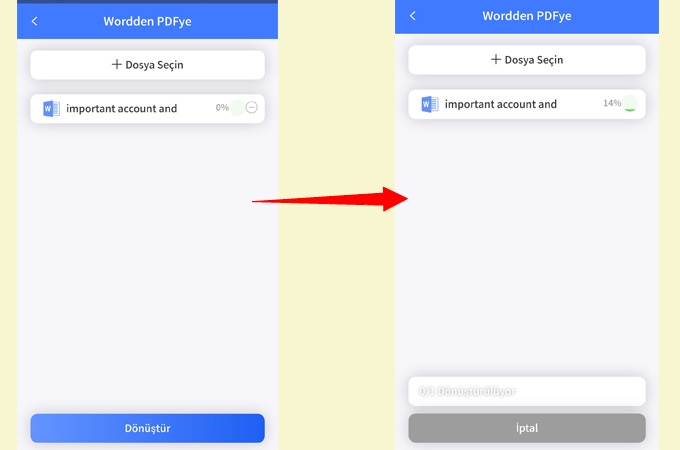
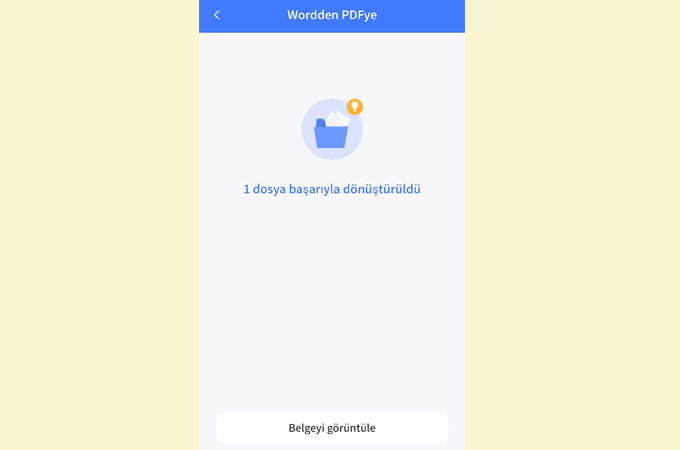
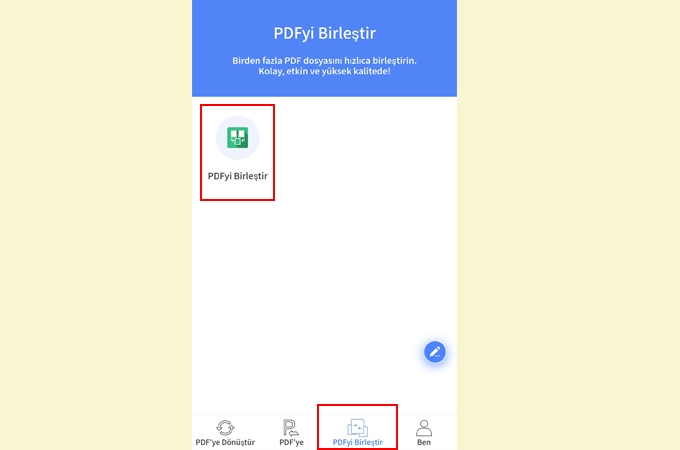
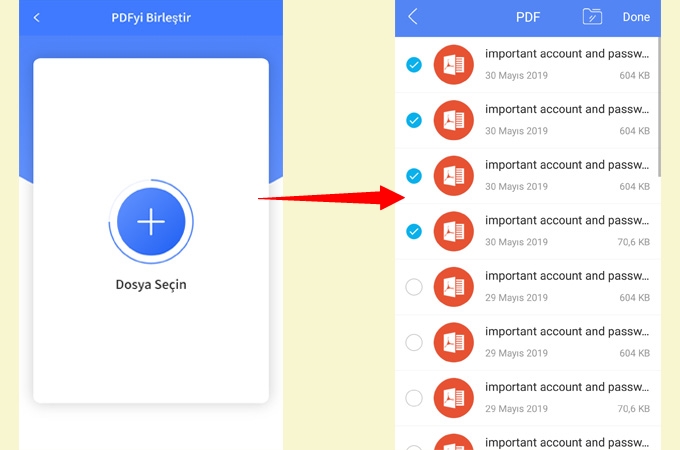
Bir Yorum Yapın